
こんにちは、yusukeです。
今回は、社内報告用の損益計算書(P/L)の作成について書きたいと思います。
P/L(損益計算書)、B/S(貸借対照表)の作成
経理の方は、今では大多数の方が会計ソフトに経理情報を仕訳を入力するのが大きな仕事なのではないでしょうか?
会計ソフトは勘定奉行さんやTKCさんなど、いろいろな種類が世の中にはあり、操作方法もそのソフトによって違いがありますが、会計ソフトを使用する目的は1つです。
損益計算書、貸借対照表を作成することです。
会計ソフトに仕訳を正しく入力していき、会計規則にのっとって売上や経費の計上をしてさえいれば、ただしいB/S、P/Lが作成できる、という訳です。
社内P/Lの必要性
私は社内P/Lを作成するのに、上記の会計ソフトの数字を基にして、エクセルで作成しています。
会計ソフトP/Lの当期純利益と、社内P/Lの当期純利益は必ず一致(エクセルの端数処理等の関係で数円ズレてしまうのは許容範囲として無視・・・)するように作っています。
会計ソフトのP/Lがあれば充分では?と思う方もいるかもしれませんが、以下のような理由から、社内用を作るようにしています。(あくまでも個人的な意見です)
- 部門が複数ある場合は、ソフトよりもエクセルの方が管理しやすい
会計ソフトで部門を管理する場合には、入力を部門ごとに入力しなければならないので、結構手間がかかります。エクセル集計も手間はかかりますが、集計方法を工夫することにより、手間をある程度省くことができます。 - 内訳が管理しやすく、メモや忘れ止めとしての覚書なども書ける
経理の方は、社長その他経営に関わる方への報告をすることもあると思います。
私も報告する機会が月1回あるのですが、その際にこのエクセルで作成したP/Lをもとに説明を行います。
説明が行いやすいように、エクセルを編集して見やすく分かりやすくできるので、とても重宝しています。
社内P/L(単月)の作成方法
上にも書いてありますが、会計ソフトを使用している場合は、まず会計ソフトのその月の分の入力を完了します。
その後、その会計ソフトの試算表をもとに、エクセルで数字を入力していきます。
まずは、単月用のシートを作成します。
私の場合、縦軸は勘定科目を売上高から登記純利益まで並べ、横軸は事業部門を並べています。
この時に、入力用の欄と表示欄は分けることをおすすめします!
入力用の欄に会計ソフトの数字を入力して、その入力欄の数字を表示用の欄に数式で飛ばすようにします。
直接表示用のところに入力しても良いとは思いますが、個人的に分けたほうが何かとすっきりして良いです。
入力する金額は、会社が税抜経理の場合は当然税抜にしないとならないので、税抜金額を反映するようにします。
会計ソフトの単月の試算表と、この単月の表の当期純利益が一致していれば完成になります。
社内P/L(推移表)の作成方法
単月の表が複数出来てきたら、推移表を作成したいです。
推移表とは、当期の期首からひと月ごとに横に並べた表になります。
例えば3月決算の会社の場合、期首は4月なので、左から4月、5月、6月・・・とならべていきます。
この推移表は、単月のシートとは別のシートに作り、単月から数字を飛ばして反映させるようにします。
注意点としては、各単月のシートとこの推移表の「行」は必ず一致させておいた方が良いです。
数式で飛ばす場合は、行がズレてしまうと数字もズレてしまうためです。
科目ごとに、月ベースで比較できて、ここで何か問題点等きづくことも多いので、推移表はあったほうが絶対に良いと思います。
【裏ワザ】覚えやすいメールアドレスでEメール上級者の仲間入り!
![]()
グラフの作成
推移表ができれば、グラフの作成は簡単です。
グラフにしたい数字や月ののところを選択し、エクセルの上のタブの挿入→おすすめグラフのところを選択するといろいろな種類のグラフが出てきますので、選んであげれば勝手にグラフにしてくれます。
あとは少し編集してあげれば完成になります。
売上や利益、気になる経費などをグラフ化すれば、月毎の変動が一目で分かるので、視覚的にわかりやすく、説明などにも役立つと思います。
まとめ
- 経営陣の方への説明は会計ソフト試算表でも出来るが、エクセルで別途作った方が説明しやすく、管理もしやすくなる
- まず、会計ソフトの入力を終わらせる
- 会計ソフトの試算表の数字を基に、エクセルで単月のP/Lを作成する
- 複数の単月P/Lを、推移表に反映させ、適宜グラフも作成する
以上になります。

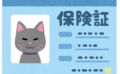

コメント